Để phân biệt màn hình iPhone Zin và Lô (màn linh kiện) cũng không quá dễ dàng và không phải ai cũng có thể thực hiện được. Đây chắc hẳn là điều người dùng lo lắng khi mua điện thoại iPhone cũ. Màn hình luôn là một bộ phận quan trọng hàng đầu đối với bất kì chiếc smartphone nào và iPhone cũng không phải ngoại lệ. Vậy bạn đã biết cách phân biệt màn hình iPhone Zin và Lô hay chưa? Nếu câu trả lời không phải là “Có” thì hãy theo dõi ngay những cách phân biệt màn hình iPhone Zin và Lô (màn linh kiện) mà MobileCity chia sẻ dưới đây để có câu trả lời nhé.
- Cách kết nối chuột không dây với laptop [Cập nhật 2023]
- Wie aktualisiert/installiert man USB 3.0-Treiber unter Windows 10?
- 4 Cách vẽ biểu đồ trong Excel cơ bản dành cho người mới
- [Chrome OS] Thay đổi văn bản, hình ảnh, và kích cỡ video (zoom)
- Cách xóa nhiều trang trong tài liệu Microsoft Word
Màn hình Zin & Lô
Việc kiểm tra màn hình iPhone là bước được đặt lên hàng đầu bởi màn hình là nơi thể hiện rõ nhất những hư hỏng của thiết bị. Trước khi tìm hiểu các cách trên, hãy cùng MobileCity tìm hiểu về 2 loại màn hình này ngay sau đây.
Bạn đang xem: Cách phân biệt màn hình iPhone Zin và Lô (màn linh kiện)
Cấu tạo màn hình
Để nhận biết chất lượng màn hình iPhone, trước hết bạn cần hiểu cấu tạo của nó. Màn hình iPhone bao gồm hai lớp chính là mặt kính và màn hình. Tuy nhiên, một số người vẫn gọi nó là ba lớp vì cảm ứng được tích hợp sẵn trên màn hình.
Hiện nay, màn hình iPhone được sản xuất bởi nhà sản xuất chính là LG Display, Japan Display và Innolux. Tuy nhiên, Apple cũng có thể sử dụng các nhà sản xuất khác nhau cho các phiên bản khác của iPhone.
Màn hình Zin là gì?
Màn hình Zin là khái niệm thường được sử dụng để chỉ màn hình chính hãng, nguyên bản, được sản xuất và lắp đặt bởi nhà sản xuất vào thiết bị điện tử. Các màn hình Zin thường có chất lượng tốt hơn so với các màn hình thay thế hoặc sửa chữa. Tuy nhiên, giá thành của các linh kiện Zin thường cao hơn khá nhiều so với màn lô. Việc sử dụng màn hình Zin giúp đảm bảo cho thiết bị hoạt động ổn định và có độ bền cao hơn trong quá trình sử dụng.

Màn hình Lô là gì?
Màn hình Lô là một thuật ngữ được sử dụng để chỉ các màn hình nhái, không có nguồn gốc xuất xứ rõ ràng và giá thành rẻ hơn khá nhiều so với màn hình Zin. Màn hình Lô được sản xuất với các thông số kỹ thuật đồng nhất và điều hiển nhiên rằng chất lượng sẽ không thể nào được như màn hình Chính hãng.
Cụ thể đó là khả năng hiển thị màu sắc không sắc nét, chân thực, cảm ứng không nhạy, độ bền kém và dễ bị hư hỏng trở lại hơn so với màn Zin.

Cách phân biệt màn hình iPhone Zin và Lô
Xem thêm : Top 7 phần mềm ghi âm cuộc gọi tốt nhất năm 2024
Có khá nhiều cách để người dùng có thể kiểm tra xem màn hình của mình là màn lô hay Chính hãng, dưới đây là những cách phổ biến và hữu nghiệm nhất mà MobileCity đã tổng hợp được, cùng theo dõi nhé.
Kiểm tra ngoại hình
Với màn hình iPhone Zin chính hãng, thiết kế tinh tế, sắc sảo, người dùng hoàn toàn yên tâm khi thay thế loại màn hình này. Ngược lại, màn hình iPhone hàng lô thường làm kém tinh tế, không khít và có hiện tượng cong vênh khi ráp vào iPhone. Một đặc điểm để nhận biết màn hình iPhone Zin chính hãng là khi đưa ra ánh nắng mặt trời, nghiêng qua lại, bạn sẽ thấy đường chỉ nhỏ tạo thành hình caro nhỏ. Trái lại, nếu thấy đường dài với 3 vạch ngắn thì đó là màn hình lô, kém chất lượng.

Nếu khung ron của màn hình bị bung, hở thì có thể màn hình đã bị thay thế không còn là hàng Zin nữa. Màn hình Zin chính hãng do Apple sản xuất bằng các chất liệu cao cấp, nếu nhỏ giọt nước lên bề mặt thì giọt nước sẽ tụ lại một điểm. Tuy nhiên, với màn hình lô, do chất liệu kém chất lượng nên khi nhỏ giọt nước lên, giọt nước sẽ lập tức loang ra chứ không tụ lại một điểm.
Cách kiểm tra màn hình Zin hay không là dán một lớp băng dính lên màn hình, rồi bóc ra. Nếu bóc ra dễ dàng, trơn tru thì đó là màn hình Zin. Còn khi bóc ra khó khăn và màn hình vẫn còn dính lại một ít keo từ băng dính thì chắc chắn màn hình đó là hàng kém chất lượng.
Kiểm tra cảm ứng
Một cách tiếp theo để bạn có thể kiểm tra xem đó là màn Zin hay màn lô là hãy nhấn và giữ 1 icon bất kỳ và di chuyển đều khắp màn hình để kiểm tra cảm ứng của màn hình, phải chắc chắn rằng mọi điểm trên màn hình cảm ứng đều bình thường.Nếu trong quá trình di chuyển, biểu tượng bị giựt ra hoặc không phản ứng, điều đó có thể chỉ ra rằng màn hình có điểm bị liệt cảm ứng hoặc là màn hình kém chất lượng.
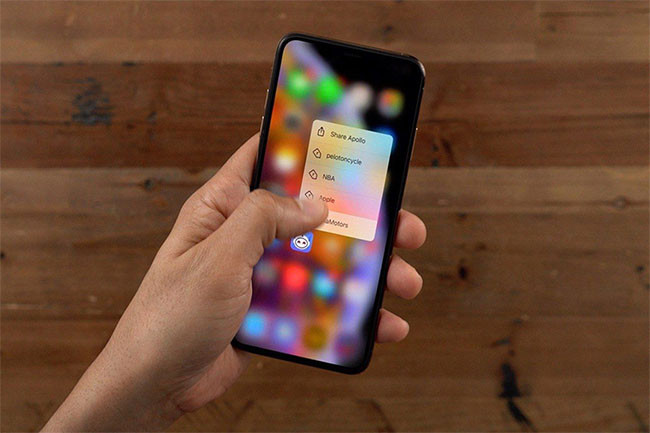
Tiếp theo, bạn có thể mở ứng dụng tin nhắn và thử gõ nhanh để xem các ký tự có hiển thị đầy đủ không. Màn hình kém chất lượng sẽ không nhạy đủ để nhận các ký tự nhanh như bạn gõ. Ngoài ra, bạn cũng có thể thực hiện các thao tác đa điểm trên màn hình, chẳng hạn như phóng to hoặc thu nhỏ bằng hai ngón tay, hoặc xóa ba ứng dụng chạy ngầm bằng ba ngón tay cùng một lúc, để kiểm tra tính đa điểm của màn hình.
Kiểm tra điểm chết
Một cách khá thú vị để kiểm tra tiếp theo đó là kiểm tra điểm chiếc của iPhone. Bạn hãy tải các bức ảnh màu sắc về thiết bị của mình và để chế độ toàn màn hình. Để quá trình kiểm tra tốt nhất, ảnh màu mà bạn chọn nên là màu đen hoặc trắng, nếu kỹ hơn có thể là màu xanh dương, vàng và đỏ.

Xem thêm : Sinh ngày 8/7 cung gì? Người sinh 8/7 có tính này nhớ phát huy để thành công
Đầu tiên, ở 2 ảnh màu trắng và đen. Nếu có điểm chết, màn hình sẽ hiển thị điểm màu khác thường, có thể rất nhỏ nên bạn cần phải xem kỹ. Trong khi hiển thị màu đen, hãy chú ý khu vực gần viền của màn hình để kiểm tra xem màn hình có bị hở sáng hay không. Nếu đây là màn lô đã bị ép kính sẽ xuất hiện đoạn hở sáng mà bạn có thể quan sát được.
Tiếp đến là những màu còn lại, bạn hãy kiểm tra thật kỹ độ hiển thị màu, xem rằng chúng có lệch màu nhiều so với màu thực tế hay không. Nếu đó là màn hình tốt và chuẩn Zin thì màu sắc sẽ hiển thị đều, không có vết loang ố hay có những vết bầm màu khác thường trên màu xung quanh.
Kiểm tra True Tone
Bạn vào Cài đặt > Chọn Màn hình & Độ sáng > Kiểm tra xem máy có True Tone hay không nhé, nếu không tức là màn hình đã bị thay rồi vì vậy nên mới mất True Tone.
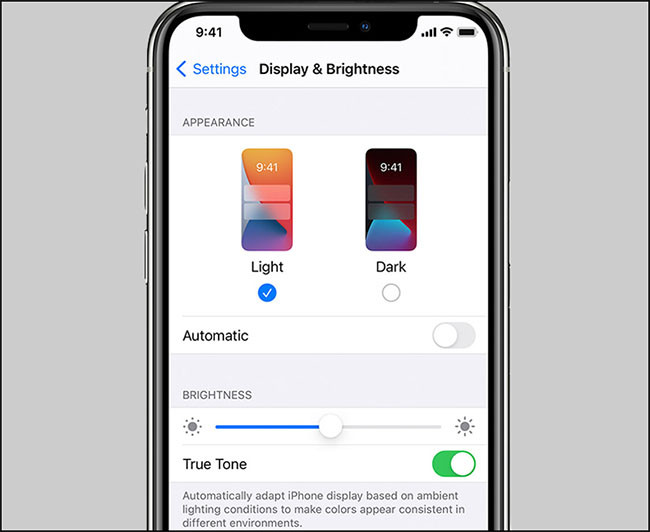
Kiểm tra ám màu
Để kiểm tra màn hình của iPhone có bị ám màu hay không, bạn có thể bật màn hình với nền màu trắng và độ sáng tối đa. Tuy nhiên, để đảm bảo tính chính xác của kết quả, bạn cần so sánh với một chiếc iPhone khác và đảm bảo rằng tính năng True Tone đã được tắt trên cả hai thiết bị.
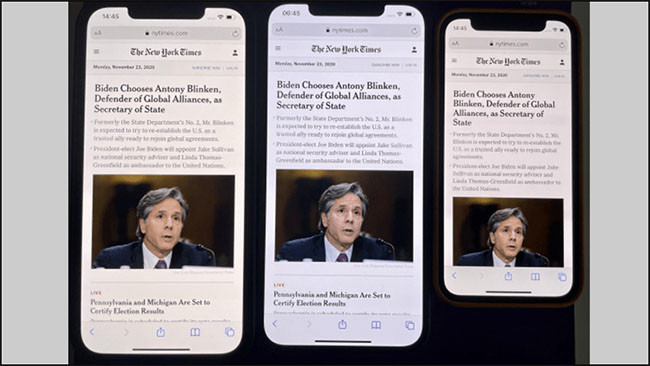
Bảng giá thay màn hình iPhone
Màn hình là bộ phận thường xuyên tiếp xúc với người dùng, vậy nên thật khó tránh được những sự cố như mất cảm ứng, màn hình bị loạn, vết trầy xước gây giảm độ sáng và tương phản, hoặc kết quả tệ hơn là màn hình đen thui khiến cho người dùng không thể sử dụng điện thoại được nữa. Trong trường hợp này, việc thay thế màn hình là bắt buộc để đảm bảo rằng thiết bị vẫn có thể sử dụng được tiếp.
STT Tên dịch vụ Giá Bảo hành 1 Thay màn hình iPhone X 1.600.000 ₫ 6-12 tháng 2 Thay màn hình iPhone XS 1.600.000 ₫ 6-12 tháng 3 Thay màn hình iPhone XR 800.000 ₫ 6-12 tháng 4 Thay màn hình iPhone XS Max 2.400.000 ₫ 6-12 tháng 5 Thay màn hình iPhone 11 950.000 ₫ 6-12 tháng 6 Thay màn hình iPhone 11 Pro 1.650.000 ₫ 6-12 tháng 7 Thay màn hình iPhone 11 Pro Max 1.950.000 ₫ 6-12 tháng 8 Thay màn hình iPhone 12 1.900.000 ₫ 6-12 tháng 9 Thay màn hình iPhone 12 Pro 1.900.000 ₫ 6-12 tháng 10 Thay màn hình iPhone 12 Pro Max 3.200.000 ₫ 6-12 tháng 11 Thay màn hình iPhone 13 2.600.000 ₫ 6-12 tháng 12 Thay màn hình iPhone 13 Pro 6.300.000 ₫ 6-12 tháng 13 Thay màn hình iPhone 13 Pro Max 7.200.000 ₫ 6-12 tháng 14 Thay màn hình iPhone 14 2.600.000 ₫ 6-12 tháng 15 Thay màn hình iPhone 14 Pro 7.300.000 ₫ 6-12 tháng 16 Thay màn hình iPhone 14 Pro Max 8.300.000 ₫ 6-12 tháng
Trên đây là bài chia sẻ của MobileCity giúp người dùng có thể phân biệt màn hình iPhone Zin và Lô một cách dễ dàng! Chúc bạn thực hiện thành công!
Nguồn: https://leplateau.edu.vn
Danh mục: Thủ Thuật

